- Teil 1. Warum funktioniert meine Apple Music nicht?
- Teil 2. So beheben Sie, dass Apple Music nach einem Neustart nicht funktioniert
- Teil 3. So beheben Sie, dass Apple Music nicht funktioniert, indem Sie die Netzwerkeinstellungen zurücksetzen
- Teil 4. So beheben Sie, dass Apple Music mit der FoneLab iOS-Systemwiederherstellung nicht funktioniert
- Teil 5. FAQs dazu, dass Apple Music nicht funktioniert
Stellen Sie Ihre Daten einfach vom iPhone auf dem Computer wieder her.
Reparieren Sie die Apple Music App, die nicht funktioniert, mit einer bemerkenswerten Anleitung
 aktualisiert von Lisa Ou / 29. März 2024 09:30
aktualisiert von Lisa Ou / 29. März 2024 09:30Warum funktioniert meine Apple Music nicht? Ich versuche nun seit mehreren Minuten, die Lieder abzuspielen, aber es scheint nichts zu funktionieren. Soweit ich mich erinnere, habe ich nichts Ungewöhnliches getan, damit es sich so verhält. Ich habe die App normal gestartet und plötzlich trat das Problem auf. Weiß jemand, was das mögliche Problem mit meiner App sein könnte? Wenn ja, hoffe ich, dass Sie mir helfen können. Danke.
Gelegentliche Fehlfunktionen des Geräts sind normal. Machen Sie sich also keine Sorgen, wenn auf Ihrem iPhone ein Problem auftritt. In der Zwischenzeit kann ein Problem auftreten, wenn die Apple Music-App nicht funktioniert. Die Ursache können Störungen, Bugs oder andere grundlegendere oder komplexere Probleme sein. Wenn Sie den ersten Teil dieses Artikels lesen, können Sie weitere mögliche Ursachen entdecken, aber das ist noch nicht alles.
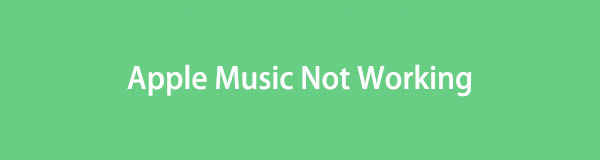
Zu den Informationen, die Sie in den folgenden Abschnitten finden, gehören die Lösungen, mit denen Sie Ihre Apple Music-App wieder funktionsfähig machen können. Frustrieren Sie sich daher nicht über solche Probleme. Dieser Artikel hat bereits die wichtigsten Korrekturen zusammengestellt, um Ihnen zu helfen. Außerdem können Sie den bereitgestellten Schritt-für-Schritt-Anleitungen vertrauen, da diese gründlich getestet und bewährt wurden.

Führerliste
- Teil 1. Warum funktioniert meine Apple Music nicht?
- Teil 2. So beheben Sie, dass Apple Music nach einem Neustart nicht funktioniert
- Teil 3. So beheben Sie, dass Apple Music nicht funktioniert, indem Sie die Netzwerkeinstellungen zurücksetzen
- Teil 4. So beheben Sie, dass Apple Music mit der FoneLab iOS-Systemwiederherstellung nicht funktioniert
- Teil 5. FAQs dazu, dass Apple Music nicht funktioniert
Teil 1. Warum funktioniert meine Apple Music nicht?
Warum funktioniert meine Apple Music nicht auf meinem iPhone?
Zahlreiche mögliche Probleme können zu einer Fehlfunktion Ihrer Apple Music geführt haben, aber das erste, was Sie überprüfen können, ist die Internetverbindung Ihres Geräts. Sie müssen wissen, dass viele der heutigen Apps und Funktionen nicht ohne das Internet funktionieren, einschließlich Musik-Streaming-Apps wie Apple Music. Wenn Ihre Verbindung also instabil ist, ist dies höchstwahrscheinlich der Grund dafür, dass Ihre App nicht funktioniert. Die Lösung für dieses Problem wird später bekannt gegeben. Seien Sie also vorsichtig.
In der Zwischenzeit können auch kleinere Probleme wie vorübergehende Störungen das Problem in Ihrer Apple Music verursacht haben. Es kann sich jedoch auch um ein komplizierteres Problem handeln, beispielsweise um einen Schaden im System. Oder Ihr veraltetes iOS könnte auch der Übeltäter sein. Unabhängig davon werden in den folgenden Abschnitten Lösungen vorbereitet, sodass Sie sich um nichts kümmern müssen. Sie können diese möglichen Probleme schnell beheben, indem Sie die unten vorbereiteten Reparaturmethoden durchgehen.
Mit FoneLab können Sie das iPhone / iPad / iPod aus dem DFU-Modus, dem Wiederherstellungsmodus, dem Apple-Logo, dem Kopfhörermodus usw. ohne Datenverlust in den Normalzustand bringen.
- Beheben Sie deaktivierte iOS-Systemprobleme.
- Extrahieren Sie Daten von deaktivierten iOS-Geräten ohne Datenverlust.
- Es ist sicher und einfach zu bedienen.
Teil 2. So beheben Sie, dass Apple Music nach einem Neustart nicht funktioniert
Ein Neustart ist eine gängige Lösung für fast jedes grundlegende Problem auf einem Gerät. Wenn Störungen, Bugs, Abstürze, Verzögerungen usw. zu Fehlfunktionen Ihrer Apple Music führen, wäre dieser Vorgang eine großartige Option. Schließlich müssen Sie nur die Tasten Ihres Geräts drücken, sodass keine große Lernkurve entsteht und Sie dies innerhalb von Sekunden erledigen können.
Beachten Sie die einfachen Schritte unten, um das Problem zu beheben, dass die Apple Music-Wiedergabe durch einen Neustart nicht funktioniert:
Starten Sie das iPhone neu ohne Home-Taste: Drücken Sie zu einem späteren Zeitpunkt kurz die Lauter- und Leiser-Tasten Ihres iPhones. Drücken Sie unmittelbar danach lange die Ein-/Aus-Taste, bis sich der Bildschirm ausschaltet und dann neu startet.
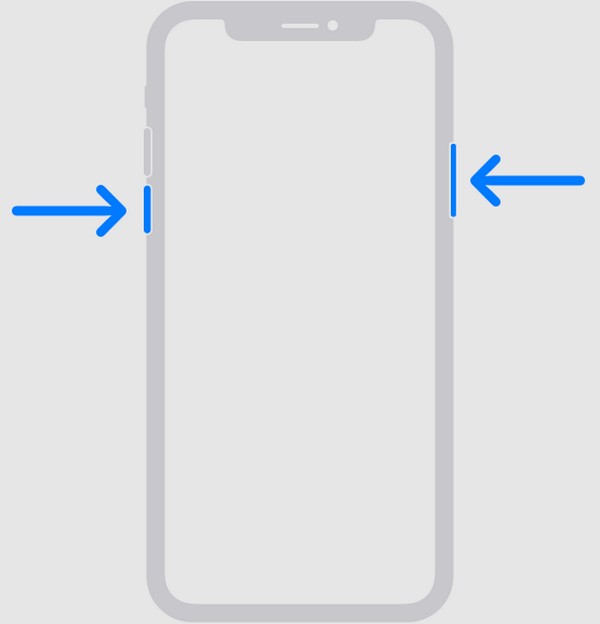
Starten Sie das iPhone mit einer Home-Taste neu: Drücken Sie gleichzeitig die Home- und Sleep/Wake-Tasten Ihres iPhones. Wenn sich der Bildschirm ausschaltet und neu startet, lassen Sie beide los.
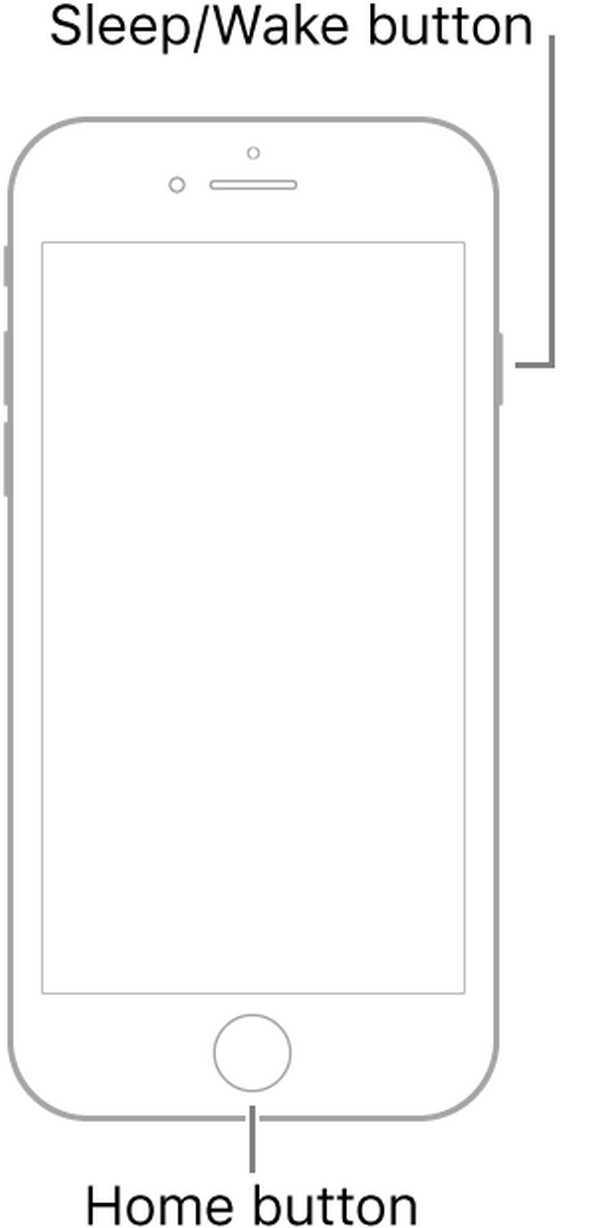
Teil 3. So beheben Sie, dass Apple Music nicht funktioniert, indem Sie die Netzwerkeinstellungen zurücksetzen
Wie bereits erwähnt, ist eine Internetverbindung eine häufige Ursache für Fehlfunktionen vieler Apps, einschließlich Apple Music. Wenn dies bei Ihrem Gerät der Fall ist, Durchführen eines Netzwerk-Resets auf dem iPhone wäre die passende Lösung. Dadurch werden alle Optimierungen, Anpassungen usw. der Netzwerkeinstellungen auf ihre Standardwerte zurückgesetzt. Auf diese Weise verschwinden alle Änderungen, die möglicherweise zu einer Instabilität Ihres Internets geführt haben. Außerdem wird Ihr Internet aktualisiert, was es schneller macht.
Führen Sie das folgende komfortable Verfahren aus, um das nicht funktionierende Apple Music Sing über das Zurücksetzen der Netzwerkeinstellungen zu reparieren:
Schritt 1Wählen Sie die iPhones aus Einstellungen App auf Ihrem Startbildschirm und wählen Sie dann Allgemeines nächste. Anschließend schieben Sie Ihren Bildschirm bis zum unteren Rand, um das zu sehen und darauf zu tippen iPhone übertragen oder zurücksetzen .
Schritt 2Als nächstes kreuzen Sie das an Zurücksetzen Tippen Sie auf den untersten Abschnitt und wählen Sie dann aus Netzwerkeinstellungen zurücksetzen Sobald die Optionen zum Zurücksetzen angezeigt werden. Wenn Sie dazu aufgefordert werden, wählen Sie auch aus Schichtannahme fortfahren.
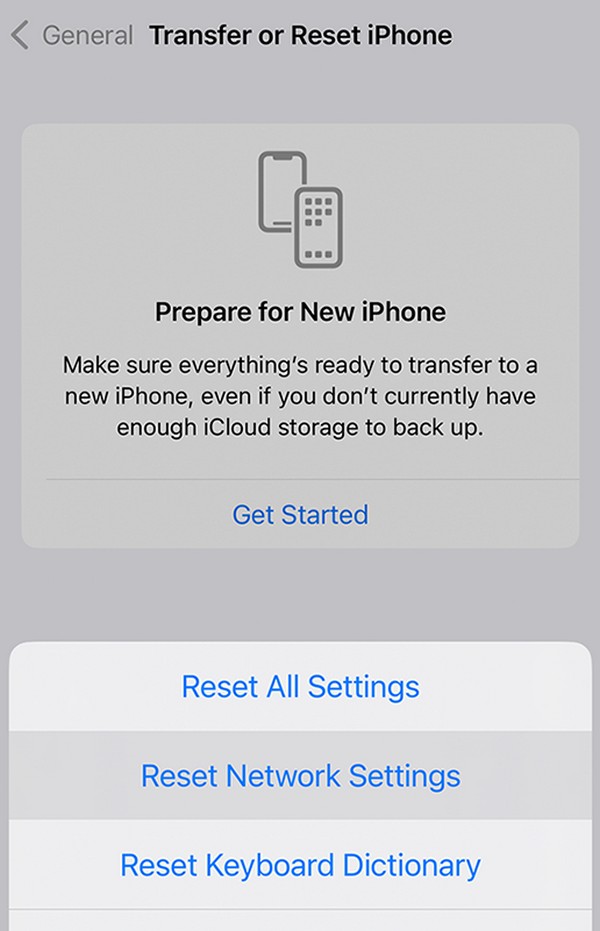
Teil 4. So beheben Sie, dass Apple Music mit der FoneLab iOS-Systemwiederherstellung nicht funktioniert
Wenn das Problem bei Ihrer Apple Music nach der Durchführung der vorherigen Schritte immer noch auftritt, ist es an der Zeit, das professionelle Reparaturtool zu verwenden. FoneLab iOS Systemwiederherstellung. Es behebt zahlreiche iOS-Probleme, sodass Sie darauf vertrauen können, dass der Prozess Ihr Apple Music behebt, insbesondere wenn die Ursache mit dem System zusammenhängt. Aber auch wenn es aufgrund seiner Professionalität technisch erscheint, müssen Sie sich dank seiner praktischen Funktionen keine Sorgen um fortgeschrittene Prozesse machen.
Mit FoneLab können Sie das iPhone / iPad / iPod aus dem DFU-Modus, dem Wiederherstellungsmodus, dem Apple-Logo, dem Kopfhörermodus usw. ohne Datenverlust in den Normalzustand bringen.
- Beheben Sie deaktivierte iOS-Systemprobleme.
- Extrahieren Sie Daten von deaktivierten iOS-Geräten ohne Datenverlust.
- Es ist sicher und einfach zu bedienen.
Darüber hinaus ist die Benutzeroberfläche von FoneLab iOS System Recovery unkompliziert, sodass Sie den Vorgang einfacher durchführen können. Das ist jedoch nicht alles, was Sie in diesem Programm genießen können. Auch die Modi „Erweitert“ und „Standard“ bieten Ihnen Vorteile, da Ihre Daten im Gegensatz zu anderen Tools auf dem Gerät verbleiben oder gelöscht werden können. Dieses Reparaturprogramm ist für macOS und Windows erhältlich und unterstützt nahezu alle iPhone-, iPod Touch- und iPad-Modelle.
Verstehen Sie die folgenden Sicherheitsrichtlinien als Beispiel für die Behebung des Problems, dass Apple Music auf dem iPhone nicht funktioniert FoneLab iOS Systemwiederherstellung:
Schritt 1Speichern Sie die FoneLab iOS-Systemwiederherstellungsdatei, die Sie über die offizielle Website des Tools erhalten können. Einfach klicken Free Download, und das Installationsprogramm wird sofort heruntergeladen. Öffnen Sie es anschließend in Ihrem Computerordner, wodurch die Installation sofort gestartet wird. Der Vorgang dauert einige Sekunden. Anschließend ist es an der Zeit, es auf Ihrem Desktop zu starten.
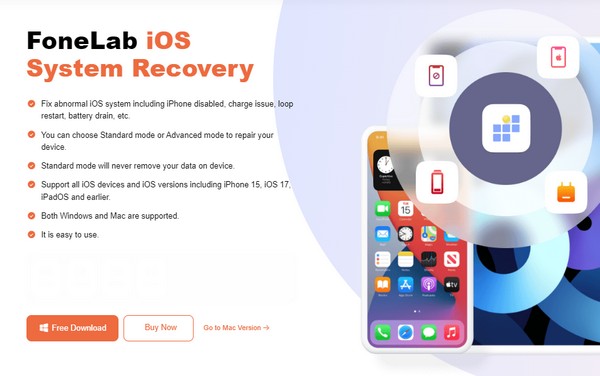
Schritt 2Sobald Sie laufen, drücken Sie die Taste IOS Systemwiederherstellung Funktion und dann die Schaltfläche „Start“ auf der nächsten Schnittstelle. Wenn die Reparaturarten angezeigt werden, müssen Sie diese auswählen Normen or Fortgeschrittener Stellen Sie sicher, dass Sie die Beschreibungen verstehen, um spätere Komplikationen zu vermeiden. Klicken Sie anschließend auf Schichtannahme .
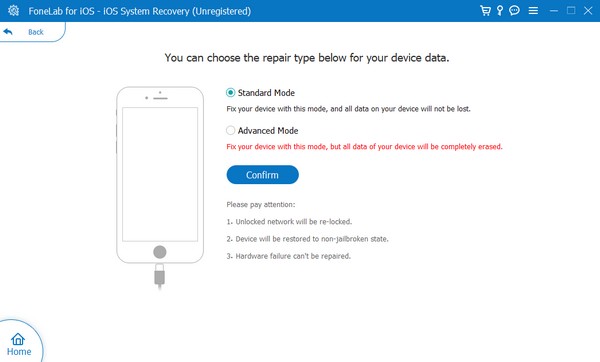
Schritt 3In der Zwischenzeit muss Ihr iPhone eine Verbindung zum Programm herstellen, indem Sie es mit einem Lightning-Kabel an den Computer anschließen. Sobald die Anweisungen zum iPhone-Wiederherstellungsmodus Folgen Sie der korrekten Anleitung, indem Sie im oberen Bereich Ihr iPhone-Modell auswählen. Verwenden Sie später das gespeicherte Firmware-Paket, um das Problem mit Ihrem Gerät oder der Apple Music-App zu beheben.
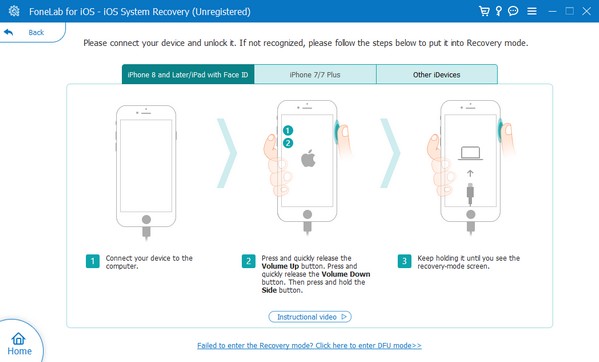
Mit FoneLab können Sie das iPhone / iPad / iPod aus dem DFU-Modus, dem Wiederherstellungsmodus, dem Apple-Logo, dem Kopfhörermodus usw. ohne Datenverlust in den Normalzustand bringen.
- Beheben Sie deaktivierte iOS-Systemprobleme.
- Extrahieren Sie Daten von deaktivierten iOS-Geräten ohne Datenverlust.
- Es ist sicher und einfach zu bedienen.
Teil 5. FAQs dazu, dass Apple Music nicht funktioniert
Warum zeigt die Apple Music App nicht alle meine Songs an?
Es lag wahrscheinlich an einer schlechten Internetverbindung. Eine App wie der Inhalt von Apple Music hat häufig Probleme beim Laden, wenn das Internet instabil ist. Daher wird Teil 3 dieses Artikels empfohlen. Es behebt hauptsächlich Probleme im Zusammenhang mit dem Internet oder Ihrem Netzwerk im Allgemeinen.
Warum wurde meine Apple Music deaktiviert?
Möglicherweise hat Apple Ihr Apple Music-Konto aufgrund einer unbezahlten Bestellung deaktiviert. Denken Sie daran, dass Apple Ihr Konto jederzeit deaktivieren kann, wenn Sie Probleme mit der Abrechnung haben. Möglicherweise haben Sie auch gegen die Richtlinien und Standards der Plattform verstoßen, weshalb diese deaktiviert wurde.
Die in diesem Artikel empfohlenen Lösungen beheben nachweislich verschiedene Probleme auf einem Gerät, einschließlich einer fehlerhaften Apple Music-App. Vertrauen Sie also und führen Sie die Verfahren korrekt aus, um Ihr Problem zu lösen.
Mit FoneLab können Sie das iPhone / iPad / iPod aus dem DFU-Modus, dem Wiederherstellungsmodus, dem Apple-Logo, dem Kopfhörermodus usw. ohne Datenverlust in den Normalzustand bringen.
- Beheben Sie deaktivierte iOS-Systemprobleme.
- Extrahieren Sie Daten von deaktivierten iOS-Geräten ohne Datenverlust.
- Es ist sicher und einfach zu bedienen.
